Како избрисати Виндовс 7 и 8
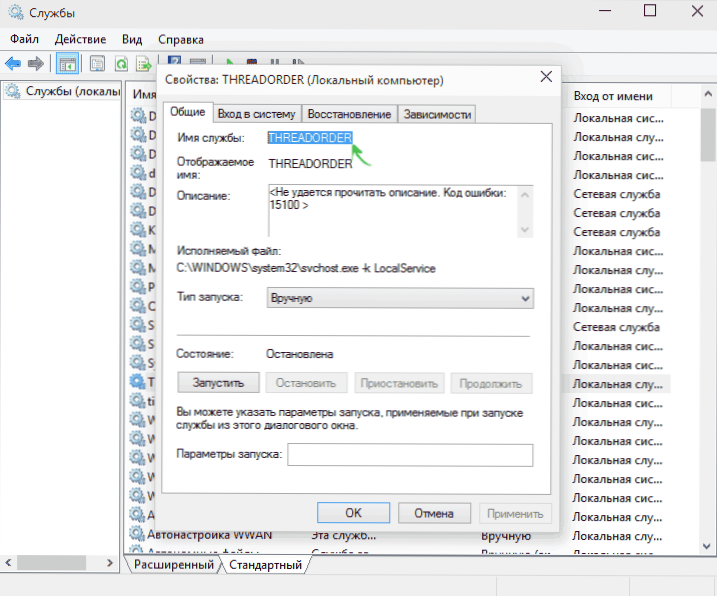
- 3041
- 464
- Mr. Dennis Cassin
Поред искључивања услуга, можете уклонити непотребне услуге. Ова упутства ће бити о Виндовс 8.1 и 7, постоји посебан материјал: како брисати Виндовс 10. Раније сам написао неколико чланака на тему искључивања Виндовс 7 или 8 услуга у одређеним ситуацијама:
- Које непотребне услуге могу бити онемогућене
- Како онемогућити СуперФетцх (корисно ако имате ССД)
У овом чланку ћу показати како не само онемогућити, већ и уклонити Виндовс услуге. Ово може бити корисно у различитим ситуацијама, најчешће међу њима - услуге остају након брисања програма на који се односе или су део потенцијално непожељних.
Напомена: Не бришите услуге ако не знате тачно шта и шта радите. Ово се посебно односи на услуге Виндовс Систенс.
Делеција за Виндовс на командној линији
У првој методи користићемо командну линију и име услуге. Да бисте започели, идите на контролну таблу - Администрација - услуга (можете да притиснете и Вин + Р и уведете услуге).МСЦ) И пронађите услугу коју треба уклонити.
Двапут кликните на име сервиса на листи и отворен прозор Својства, обратите пажњу на "Назив услуге", изаберите и копирајте га у снимак размене (можете га направити у праву са мишем).
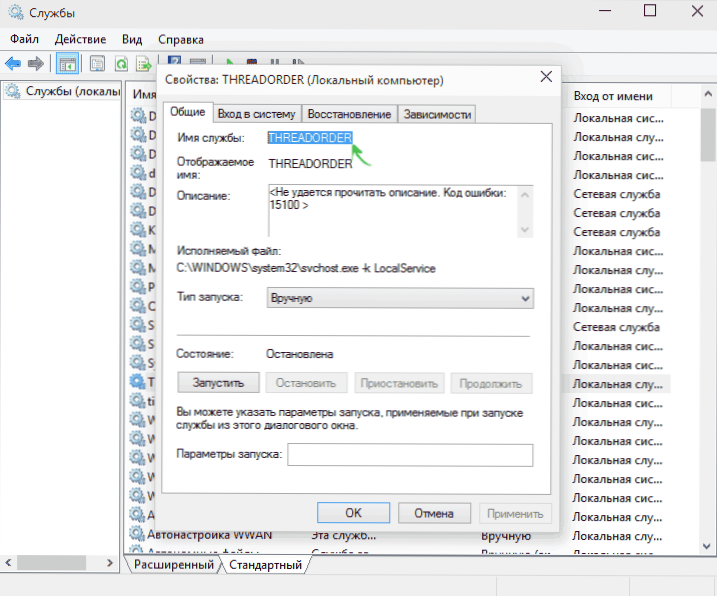
Следећи корак, покрените командну линију у име администратора (у оперативном систему Виндовс 8 и 10, то се може урадити помоћу менија Поновни типки названи Вин + Кс, у оперативном систему Виндовс 7 - Проналажење командне линије у стандардним програмима и позивајући контекст Мени са десним мишомма).
Унесите у командну линију Одбити Избриши име_ сервис и кликните на Ентер (име услуге се може уметнути из пуфера за размену у којој смо је копирали у претходном кораку). Ако се назив услуга састоји од више речи, узмите га у наводницима (оцењен у енглеском изгледам).
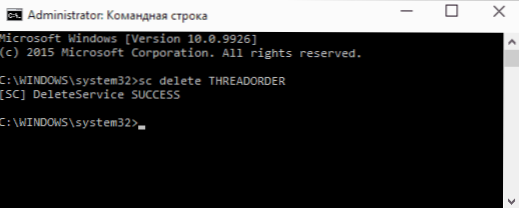
Ако видите поруку са текстом успеха, тада је услуга успешно уклоњена и, надограђујући листу услуга, у то можете сами да се уверите.
Коришћење уредника регистра
Такође можете да избришете Виндовс услугу помоћу уређивача регистра, да бисте покренули који користите Вин + Р комбинација и команду Регедит.
- У уреднику регистра идите у одељак Хкеи_лоцал_мацхине / Систем / ЦаррентЦонтролсет / Услуге
- Пронађите пододељку чије се име поклапа са именом услуге која је потребно брисати (како би се сазнало име, користите горе описану методу).
- Кликните десну тастер миша по имену и изаберите ставку "Делете"
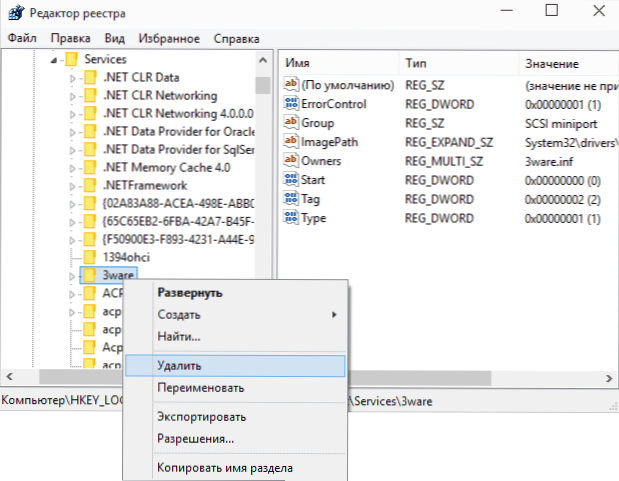
- Затворите уређивач регистра.
Након тога, за коначно уклањање услуге (тако да се не приказује на листи), рачунар треба да се поново учитава. Спреман.
Надам се да ће чланак бити користан и ако се испоставило да је то једно, молимо вас да поделите у коментарима: Зашто сте требали да уклоните услуге?

